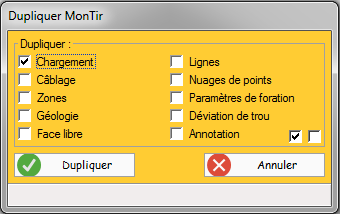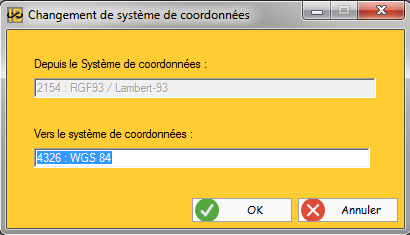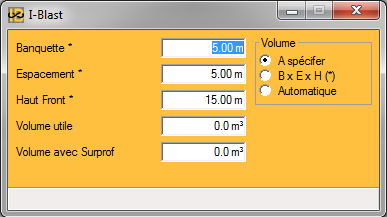I-Blast > Gestion des tirs > Tirs
¶ Aperçu

¶ Site
¶ Nouveau Site
Ce bouton permet d'ajouter un nouveau site dans la base.
¶ Paramètres du site
Ce bouton permet d’accéder à la fenêtre de propriétés du site.
Celle-ci permet d'en modifier :
- les informations générales,
- les droits d'accès des utilisateurs déclarés,
- ainsi que de supprimer ce site.
¶ Fond de Plan
Permet d’accéder à la fenêtre de gestion des fonds de plan du site.
Cette fenêtre permet d'importer des fonds de plan qui seront utilisés comme une carte lors de la conception des tirs.
¶ Gestion
¶ Nouveau
Le bouton Nouveau permet de créer un nouveau plan de tir vierge.
La flèche permet d’accéder au menu de création rapide de tir.
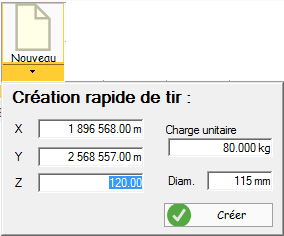
Ce menu permet de créer rapidement des tirs auxquels attacher des signaux sismiques afin de construire une loi d'atténuation.
Ce nouveau tir sera constitué d'un seul et unique trou localisé aux coordonnées X,YetZ, avec un diamètre Diam. et rempli avec la quantité Charge unitaire de l'explosif ANFO par défaut.
Les modèles de zones définis dans le site y seront automatiquement associés.
Il ne reste ainsi qu'à importer les signaux sismiques du tir afin de renseigner et bâtir la loi d'atténuation.
¶ Dupliquer
Ce bouton permet de dupliquer le plan de tir sélectionné.
La popup suivante s'ouvre afin de choisir les éléments du tir original à dupliquer:
Les éléments cochés seront dupliqués dans le nouveau tir.
Les deux cases cochées et non cochées en bas à droite permettent respectivement de cocher tous les éléments ou de tous les décocher en un seul clic.
Le bouton Dupliquer permet de valider la sélection.
¶ Importer
Ce bouton permet d'importer des plans de tir au format :
- DNA (.dna)
- IREDES (.xml)
- VIST (.xml)
Lors de l'appui sur ce bouton un sélecteur de fichiers s'ouvre pour permettre la sélection des fichiers à importer.
Il est possible de sélectionner plusieurs fichiers à importer en une fois. Chaque fichier sera importé dans autant de plans de tir différents.
¶ Conception
Ouvre la fenêtre Conception pour éditer le tir sélectionné dans la table des tirs.
¶ 3D
Ce bouton permet d'ouvrir la vue 3D du tir courant.
En passant par ce bouton, si plusieurs tirs sont sélectionnés, les autres tirs seront également affichés dans la vue 3D.
¶ Partager
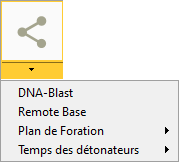
Ce menu regroupe différentes fonctions d'exportation des données d'un tir afin de :
- Partager le plan de tir en lui même au format .dna avec un autre utilisateur d'I-Blast 8.
- Archiver le plan de tir sur une base réseau pour partage.
- Exporter le plan de foration du tir
- Exporter les temps pour les détonateurs électroniques
¶ Partage .dna
Cette option ouvre la fenêtre ci dessous qui permet l'exportation des plans de tir sélectionnés sous format DNA (.dna).
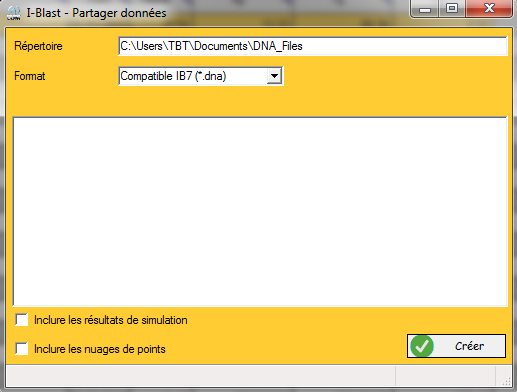
Répertoire permet de sélectionner le dossier dans lequel seront exportés les tirs sélectionnés.
Un sélecteur de répertoire s'ouvre lors de l'entrée dans le champ.
Format sert à sélectionner le format d'exportation.
Seul le format *.dna est disponible pour le moment
Les cases à cocher permettent, comme indiqué, d'inclure les résultats de simulation et les nuages de points du tir lors de l'exportation.
Les résultats de simulation seront directement inclus dans le fichier .dna.
Les nuages de points seront exportés dans des fichiers séparés au format .ibpc.
Lors de l'importation du fichier .dna, les nuages de points exportés seront automatiquement importés si les fichiers ibpc se trouvent dans le même répertoire que le fichier dna et qu'ils n'ont pas été renommés.
Lors du clic sur le bouton Créer, les plans de tir sont exportés dans le répertoire sélectionné.
La liste des fichiers exportés est indiquée dans le champ texte central.
¶ Vers base distante
Cette fonction permet de sauvegarder un plan de tir et ses données associées sur une base distante.
Cas d'usage : Le travail, conception, simulations et calculs sont effectués sur une base locale (pour des raisons de performance par exemple) puis archivés sur une base réseau pour consultation ultérieure par plusieurs personnes (via Dashboard par exemple).

¶ Configuration
Le menu déroulant est divisé en trois parties :
- Affiche la dernière base sur laquelle a été envoyé un tir de ce site ainsi que le site de destination
- Contient la liste des cinq dernières bases réseau auxquelles I-Blast 8 a été connecté
- Permet d'envoyer le tir vers une base qui ne serait pas affichée dans les deux premières parties
Lors de la sélection d'une base de l'historique (2) ou d'une Nouvelle base (3) la fenêtre de connexion à une base réseau apparait.
Une fois validée, l'utilisateur et le site à utiliser sur cette base seront également à renseigner :
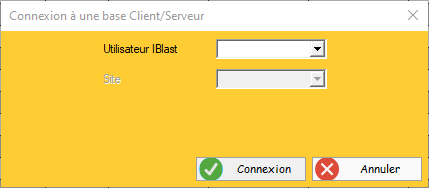
Tous ces paramètres seront sauvegardés pour le site et la première entrée du menu est mise à jour.
Pour changer le site ou l'utilisateur de destination utilisés avec une base il faut la sélectionner dans l'historique (2) ou l'ajouter à nouveau avec l'option Nouvelle bse(3).
¶ Archivage
Les données intrinsèques du tir (plan, chargement, zones, etc) sont toujours exportées.
Pour les données supplémentaires, une fenêtre s'ouvrira afin de permettre la sélection.
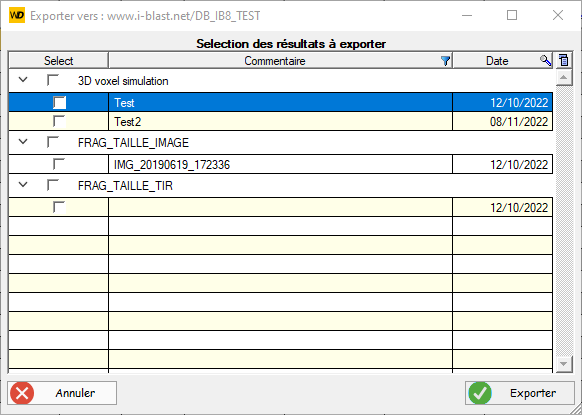
Les différents types de données proposées sont les suivants :
- Résultats de calculs/simulations
- Nuages de points du Tir
- Enregistrements sismiques du Tir
- Rapport du groupe "Documents" de la fenêtre rapport
La colonne de gauche contient un sélecteur par ligne plus un par type de données permettant de sélectionner d'un seul coup toutes les données de ce type.
Le bouton export permet ensuite de valider le choix et de procéder à l'exportation vers la base réseau.
¶ Export plan de foration
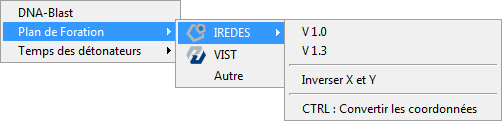
Ce menu permet d'exporter le plan de tir sous un format compatible avec les foreuses dites "intelligentes".
Les formats disponibles sont :
- IREDES :
- V1.0
- V1.3
- VIST
- Autre :
- TPL (Sandvik)
Lors de la sélection de l'une des options, un sélecteur de fichier s'ouvre permettant de choisir l'emplacement et le nom du fichier à créer.
Pour les formats IREDES, il est possible d'inverser les coordonnées X et Y du tir lors de l'export pour des raisons de compatibilité avec certains modèles de foreuse. Pour cela il suffit de cocher le menu Inverser X et Y avant de procéder à l'export.
Il est aussi possible de convertir les coordonnées dans un autre système de coordonnées que celui du site duquel dépend le tir à exporter. Pour cela il suffit de maintenir la touche Ctrl du clavier enfoncé lors du clic sur l'option d'exportation. La fenêtre suivante s'ouvrira alors, après la selection du fichier afin de choisir la conversion à effectuer :
Le système de coordonnées d'origine est celui du site.
Le champ Vers le système de coordonnées permet de choisir le système de coordonnées à utiliser dans le fichier.
Il est possible de rechercher un système de coordonnées par nom ou par EPSG dans le champ.
Le clic sur le bouton OK permet de valider la conversion et l'exportation.
Le bouton Annuler annulera l'exportation.
¶ Export séquence détonateurs
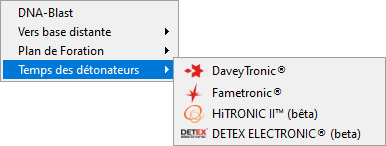
Cette option permet d'exporter la séquence du plan de tir sous un format compatible avec les unités de programmation de détonateurs électroniques.
Une fenêtre dédiée pour chaque modèle de détonateur supporté permet de réaliser cette exportation.
Les modèles de détonateur supportés sont :
¶ Supprimer
Ce bouton permet de supprimer les tirs sélectionnés et tous les éléments qui leurs sont associés.
Un message de confirmation de cette suppression du tir sélectionné sera proposée.
¶ Info Tir
¶ Info
Ce bouton permet d'ouvrir la fenêtre des commentaires du tir qui permet de renseigner diverses informations générales relatives au tir.
¶ Volume
Ce bouton permet d'ouvrir la fenêtre de définition du volume du tir.
Il y a 3 modes de définition du volume :
A spécifier: Les volumes utiles et avec sur-profondeur doivent être entrés manuellement dans les champsVolume utileetVolume avec Surprof
Il est aussi possible de définir le volume directement dans les colonnes associées de la table des tirs
B×E×H: Les deux volumes sont égaux au produit des champBanquette,Espacement,Haut Frontet du nombre de trous.Automatique: Ce mode calcule les volumes à partir des positions, profondeurs, sur-profondeurs, faces libres définis pour chaque trou du plan de tir.
Lors de la selection de ce mode de calcul, le volume sera automatiquement recalculé à chaque modification du plan de tir.
Le calcul de volume automatique est soumis à quelques limitations:
- Les trous doivent être globalement coplanaires (ne fonctionne pas sur des tirs en eventail)
- Les trous ne se “croisent” pas
- Pour les trous de face libre, seul le profil de front et l'espacement sont pris en compte. La différence d'orientation des fronts n'impacte pas le volume.
¶ Rapport
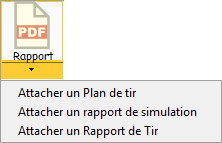
Ce bouton permet d'ouvrir la fenêtre de Rapport qui permet d’éditer automatiquement différents documents basés sur le tir (plan de tir, rapport de simulations, rapport de résultats)
Le menu en dessous de ce bouton permet d'attacher rapidement des documents au tir sans ouvrir la fenêtre de Rapport.
Ces documents peuvent être catégorisés comme :
- Plan de tir
- Rapport de simulation
- Rapport de tir